Clàr-innse
Uaireannan dh'fhaoidte gum bi feum agad air teacsa a chur na àite ann am foirmle Excel gus na foirmlean a chaidh a sgrìobhadh roimhe atharrachadh sa bhad. Ma tha thu a’ coimhead airson na dòighean as fhasa air an obair seo a dhèanamh, tha thu san àite cheart. Mar sin, tòisichidh sinn leis an artaigil.
Luchdaich sìos Leabhar-obrach
Cuir an àite teacsa ann am Formula.xlsm
7 Dòighean gus Teacs a chuir na àite Foirmle Excel
An seo, tha dà fhoirmle againn sa cholbh Prìs lasaichte agus >2000 neo nach agus seallaidh sinn na dòighean air sreang an teacsa atharrachadh no sreang àireamhach anns na foirmlean seo.
Chleachd sinn tionndadh Microsoft Excel 365 an seo; faodaidh tu tionndadh sam bith eile a chleachdadh a rèir do ghoireasachd.

Dòigh-1: Cuir an àite Teacs ann am Foirmle Excel le làimh
An seo, chleachd sinn foirmle le an gnìomh IF agus fhuair Tha airson na prìsean a tha nas àirde na 2000. A-nis, tha sinn airson Nas motha na 2000 a chur an àite Tha san fhoirmle le làimh.

Ceumannan :
➤ Tagh a' chiad chill sa cholbh >2000 no nach eil .
Mar sin, tha e a' sealltainn foirmle na cealla seo sa bhàr fhoirmeil.

➤ Cuir an àite Tha Barrachd na 2000 sa bhàr fhoirmeil le làimh.

➤ Brùth ENTER agus slaod sìos an Làimhseachadh lìonaidh >tool.

Toradh :
San dòigh seo, 's urrainn dhut Tha a chur an àite Tha Nas mothana 2000 anns an fhoirmle.
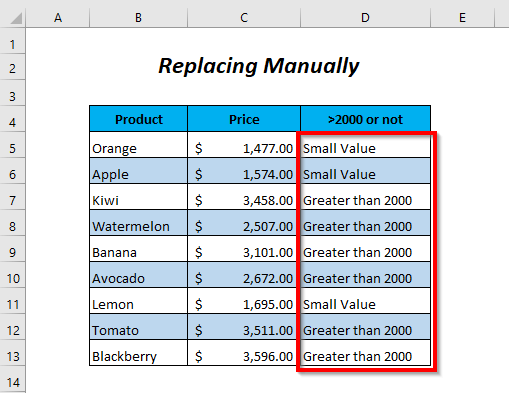
Leugh More: Mar a lorgas tu agus ath-chuir ann an Colbh Excel (6 dòighean)<7
Dòigh-2: A’ cleachdadh Roghainn Ath-àite gus Teacs a chuir na àite ann am Foirmle Excel
San earrann seo, cleachdaidh sinn an roghainn Replace an àite teacsa Tha le Nas motha na 2000 ann am foirmle a’ cholbh >2000 no nach .

Ceumannan :
➤ Tagh ceallan na >2000 no nach cholbh.
➤ Rach gu Dachaigh Tab >> A’ deasachadh Buidheann >> Lorg & Tagh Dropdown >> Roghainn na àite .
'S urrainn dhut an iuchair ath-ghoirid CTRL+H a chleachdadh cuideachd an àite a' mhodh-obrachaidh seo.

Às deidh sin, nochdaidh am bogsa deasbaid Lorg is Ath-chuir .
➤ Sgrìobh is tagh na leanas
Lorg dè → Tha
Na àite le → Nas motha na 2000
Taobh a-staigh → Duilleag
Rannsaich → Ro shreathan
Seall a-steach → Formulas
➤ Tagh an roghainn Cuir na h-Uile an àite.

An uairsin, nochdaidh bogsa teachdaireachd a tha ag ràdh “A h-uile càil dèanta. Rinn sinn 9 feadhainn nan àite.”

Toraidh :
Às deidh sin, bidh e comasach dhut Tha le Nas motha na 2000 san fhoirmle.
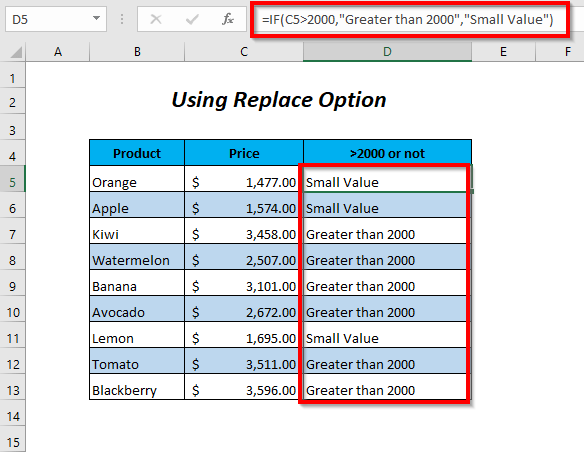
Dòigh-3: A’ cleachdadh Rach gu Roghainn Sònraichte gus Teacs a chuir na àite ann am Formula Excel
Faodaidh tu a chur na àiteteacsa Tha le Nas motha na 2000 ann am foirmle na colbh >2000 no nach le bhith a' cleachdadh an roghainn Rach gu Special cuideachd.

Ceumannan :
➤ Rach gu Dachaigh Tab >> A’ deasachadh Buidheann >> Lorg & Tagh Dropdown >> Rach gu Roghainn Sònraichte .
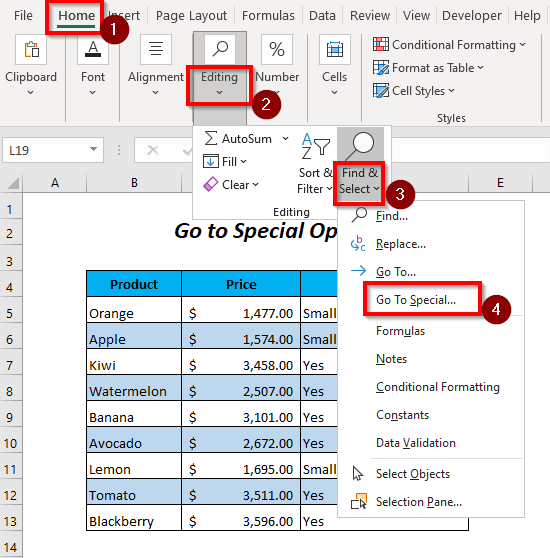
An uairsin, fosglaidh an draoidh Rach gu Sònraichte suas.
➤ Tagh an roghainn Formulas agus brùth OK .

An dèidh sin, bidh na ceallan aig thèid an colbh >2000 no nach a thaghadh.
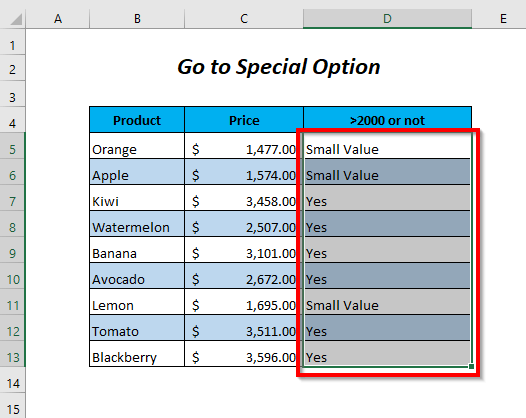
➤ Lean Method-2 agus gheibh thu am foirmle ùr le teacsa Nas motha na 2000 an àite Tha .

Leughaidhean coltach ris
- Excel VBA: Mar a lorgas tu agus cuir an àite teacsa ann an sgrìobhainn Word
- Mar a chuireas tu teacsa an àite eadar dà charactar ann an Excel (3 dòighean furasta)
- Mar a lorgas tu agus ath-chuireas tu taobh a-staigh taghadh ann an Excel (7 dòighean)
- Mar a lorgas tu agus ath-chuireas tu bhon liosta le Macro ann an Excel (5 eisimpleirean)
- Mar a chuireas tu teacsa an àite teacsa às deidh caractar sònraichte ann an Excel (3 dòighean)
Dòigh-4: A’ cleachdadh iuchair ath-ghoirid gus teacsa a chuir na àite ann am foirmle Excel
An seo, cleachdaidh sinn iuchair ath-ghoirid gus teacsa san fhoirmle a leanas a chur na àite gu furasta.

Ceumannan :
➤ Brùth CTRL+TILDE iuchair (an iuchair os cionn na h-iuchrach TAB agus fon ESC iuchair)
An uairsin, seallaidh e na foirmleancleachdte sa >2000 no nach cholbh.

A-nis, lean Method-2 agus gheibh thu na foirmlean ùra le teacsa Nas motha na 2000 an àite Tha .

➤ Brùth CTRL+TILDE iuchair aon turas a-rithist
An dèidh sin, gheibh thu na toraidhean ùra ri linn atharrachadh na foirmle sa >2000 no nach cholbh.

Dòigh-5: A’ cleachdadh Còd VBA
Anns a’ cholbh Prìs lasaichte , tha na prìsean lasaichte againn às deidh dhuinn foirmle a chleachdadh le ìre lasachaidh de 0.06 agus a-nis tha sinn airson an ìre lasachaidh seo a chuir an àite 0.04 le bhith ag atharrachadh an luach seo san fhoirmle. Airson seo a dhèanamh an seo cleachdaidh sinn còd VBA .
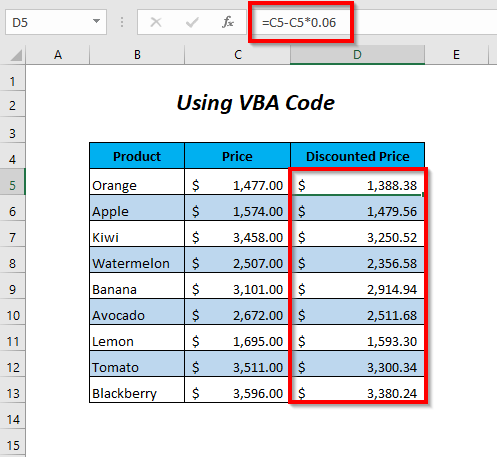
Step-01 :
➤ Rach gu Leasaiche Tab >> Visual Basic Roghainn

An uairsin, nì an Deasaiche Bunaiteach Lèirsinneach fosgail suas.
➤ Rach gu Cuir a-steach Tab >> Modal Roghainn
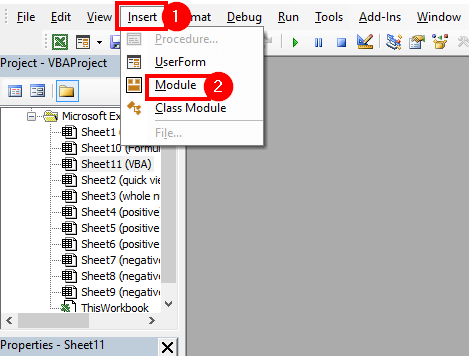
An dèidh sin, thèid modal a chruthachadh.

Ceum-02 :
➤Sgrìobh an còd a leanas
5447
An seo, tha sinn air an t-seann luach againn 0.06 a shònrachadh anns an caochladair oldStr agus 0.04 anns an caochladair newStr agus
ATHARRACHADH an àite 0.06 le 0.04 ann am foirmlean nan ceallan seo agus mu dheireadh stòraich na luachan ùra seo sa chaochladair newStr .

➤ Brùth F5
Toradh :
San dòigh seo, bidh e comasach dhut 0.04 a chur an àite 0.06 7> ann am foirmlean a’ cholbh Prìs lasaichte .
 >
>
Leugh More: Excel VBA gus Teacs a lorg agus a chur na àite ann an colbh (2 Eisimpleirean)
Dòigh-6: A’ cleachdadh SUBSTITUTE agus FORMULATEXT Function le Còd VBA
An seo, cleachdaidh sinn an gnìomh SUBSTITUTE agus an FORMULATEXT gnìomh còmhla ri còd VBA gus 0.06 a chuir an àite 0.04 ann am foirmlean a’ cholbh Prìs lasaichte , agus an uairsin bidh sinn gheibh thu prìsean ùra sa cholbh Prìs Ùr . Airson àireamhachadh a bharrachd, tha sinn air colbh ùr Formula a chur ris.

Ceum-01 :
➤ Cleachd am foirmle a leanas sa chill E5
=SUBSTITUTE(FORMULATEXT(D5),0.06,0.04) Seo, D5 luach an Prìs lasaichte colbh.
- FORMULATEXT(D5) → tilleadh am foirmle a chleachdar sa chill D5
Toradh → C5-C5*0.06
- SUBSTITUTE(FORMULATEXT(D5),0.06,0.04) a' fàs
SUBSTITUTE(C5-C5*0.06,0.06,0.04) → an àite 0.06 le 0.04
Toradh → C5-C5*0.04

➤ Brùth ENTER .
➤ Slaod sìos an inneal Lìonadh Làimhseachadh .
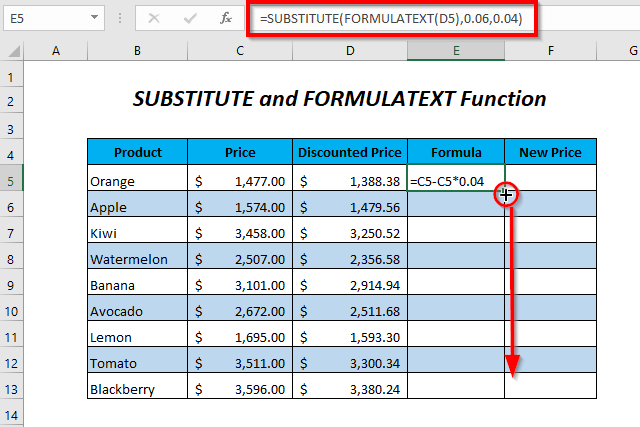
An dèidh sin, tha na foirmlean ùra againn anns a' cholbh Formula a tha sinn airson a chleachdadh gus na prìsean ùra fhaighinn sa cholbh Prìs Ùr .

Gus seo a dhèanamh, tha againngus còd VBA a chleachdadh gus gnìomh a chruthachadh an toiseach.
Ceum-02 :
➤ Lean Step-01 de Method-5
4114
VOLATILE ag ath-àireamhachadh uair sam bith a thachras àireamhachadh ann an ceallan sam bith air an duilleag-obrach agus cruthaichidh an còd VBA seo gnìomh ainmichte EVAL .

➤ Às dèidh dhut an còd a shàbhaladh, till air ais dhan duilleag-obrach.
➤ Clò-bhuail ainm a' ghnìomh cruthaichte ann an cealla F5 .
=EVAL(E5) EVAL tillidh sinn luach na foirmle ann an cealla E5 dhuinn.

➤ Brùth ENTER agus slaod sìos an inneal Làimhseachadh Lìonadh .

Toradh :
An dèidh sin, bidh e comasach dhut 0.04 a chur an àite 0.06 ann am foirmlean an Ùr Prìs colbh.

Leugh More: Mar a chleachdas tu an gnìomh ionadach ann an Excel VBA (3 eisimpleirean)
Dòigh-7: A’ cleachdadh REPLACE agus gnìomh FORMULATEXT le Còd VBA
Anns an earrainn seo, cleachdaidh sinn an gnìomh REPLACE agus an gnìomh FORMULATEXT còmhla ri Còd VBA gus 0.06 a chur an àite 0.04 ann am foirmlean na colbh Prìs lasaichte , agus an uairsin gheibh sinn prìsean ùra anns an Prìs Ùr colbh.

Ceum-01 :
➤ Cleachd am foirmle a leanas sa chill E5
=REPLACE(FORMULATEXT(D5),FIND("*",FORMULATEXT(D5),1)+1,4,0.04)Seo, D5 luach na colbh Prìs lasaichte .
Toradh → C5-C5*0.06
- FIND(“*", FORMULATEXT(D5),1) → a’ fàs
FIND(“*”, C5-C5*0.06,1) → lorg suidheachadh an t-soidhne “*”<7
Toradh → 7
- FONN("*",FORMULATEXT(D5),1)+1 → a’ cur suas 1 le suidheachadh an t-soidhne “*”
Toradh → 8
- REPLACE(FORMULATEXT(D5),FIND("*",FORMULATEXT(D5),1)+1,4,0.04) a' fàs
ATH-SGRÙDADH(C5-C5*0.06,FIND("* ”,8,4,0.04) → a’ dol an àite 0.06 le 0.04
Toradh → C5-C5*0.04

➤ Brùth ENTER .
➤ Slaod sìos an inneal Làimhseachadh Lìonadh .

An dèidh sin, tha na foirmlean ùra againn anns a' cholbh Formula a tha sinn airson a chleachdadh gus na prìsean ùra fhaighinn sa cholbh Prìs Ùr .
<53
Gus seo a dhèanamh, cleachdaidh sinn ar gnìomh cruthaichte EVAL sa mhodh roimhe.
Step-02 :
➤ Taidhp a-steach am foirmle a leanas sa chill F5 .
=EVAL(E5) EVAL tillidh sinn an v alue na foirmle sa chill E5 .

➤ Brùth ENTER .
➤ Slaod sìos an Inneal Lìonadh Làimhseachaidh .
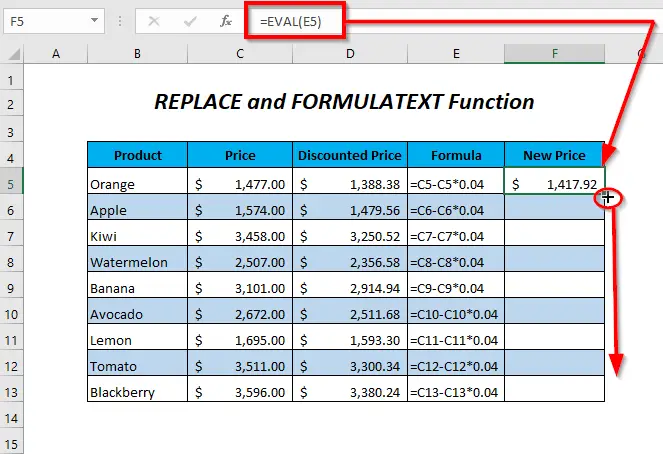
Toradh :
Mu dheireadh, bidh e comasach dhut 0.06 a chur na àite le 0.04 ann am foirmlean a’ cholbh Prìs Ùr .

Leugh More: Lorg agus cuir an àite teacsa ann an raon le Excel VBA (Macro agus Foirm-cleachdaidh)
Earrann Cleachdaidh
Airson cleachdadh a dhèanamh leat fhèin tha sinn air earrann Cleachdadh mar gu h-ìosal a thoirt seachad ann an duilleag leis an ainm Practice . Feuch an dèan thu sin leat fhèin.

Co-dhùnadh
San artaigil seo, dh’ fheuch sinn ri cuid de dhòighean air teacsa a chur an àite ann am foirmle Excel a chòmhdach. An dòchas gum bi e feumail dhut. Ma tha molaidhean no ceist sam bith agad, faodaidh tu an roinn anns an earrann bheachdan.

